教你win10一键备份系统怎么操作
- 分类:Win10 教程 回答于: 2021年05月11日 17:30:00
windows系统自带有备份还原的功能,可以在电脑系统出现故障问题的时候通过备份点还原系统修复。不过很多网友对于win10备份功能比较陌生,不知道win10如何备份系统。下面小编就教下大家win10一键备份系统的方法。
方法一:win10自带的备份功能
1、打开开始菜单-设置-更新和安全。
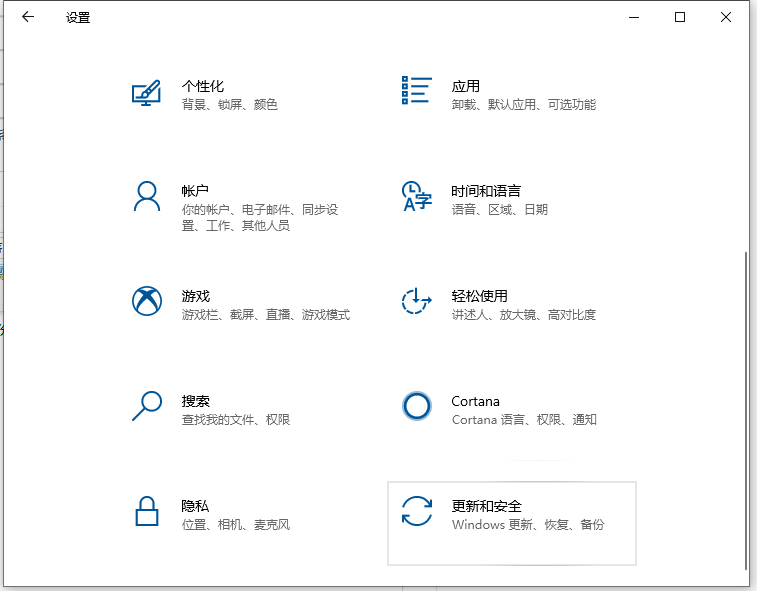
2、选择备份,点击右面的“转到备份和还原”。

3、双击右面的“设置备份”,这个页面左边还有两个备份选项,1、创建系统镜像:这个是将备份系统做成一个镜像文件,可以拷贝到别的同型号同配置的电脑上安装,2、创建系统修复光盘:这个是将系统做成一个修复光盘(需要光驱才行)。

4、设置备份文件,设置备份文件有两点要注意,1、备份文件如果有条件,最好是备份到其他外部存储里面、如:U盘或者移动硬盘(因为怕本机硬盘损坏),如果要备份到本机硬盘上选择空间够大的那个盘备份。2、还可以备份到网络上,比如网盘等,(只要有网络更方便你恢复系统)下一步。

5、这里就选择默认的(windows推荐的就好)下一步,保存设置并备份。
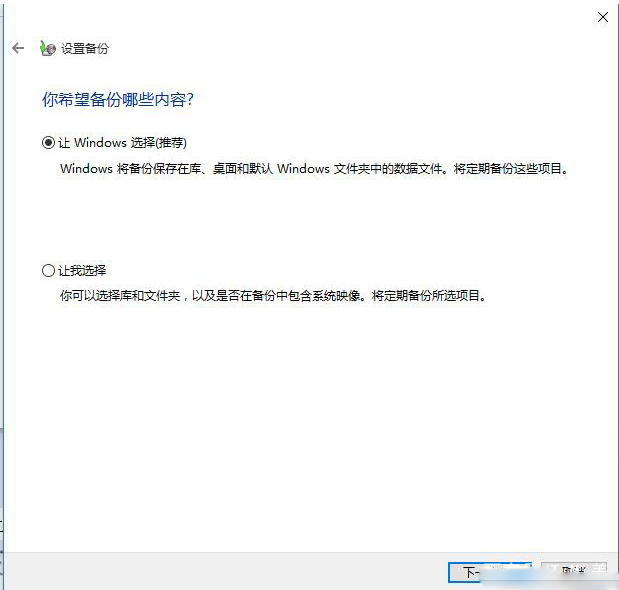

方法二:使用软件一键备份
1、下载安装小白一键重装系统工具,点击“备份还原”选项。
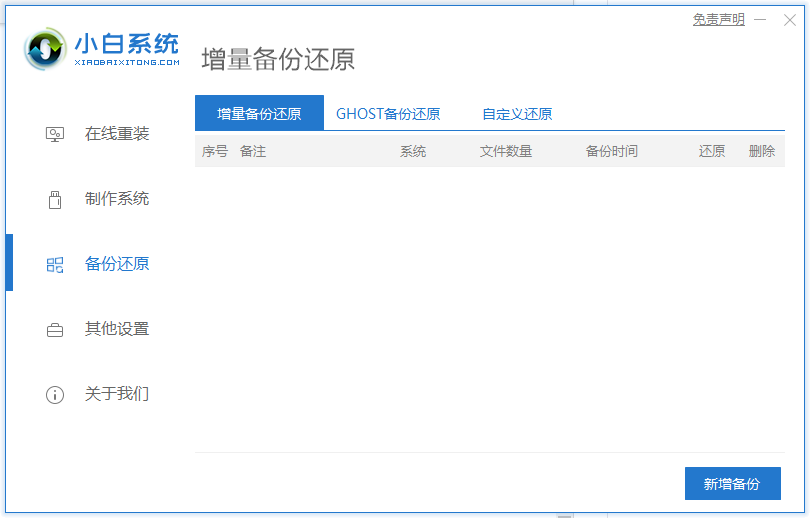
2、选择Ghost备份还原。

3、点击“新增备份”,然后添加备注,接着点击“开始备份”的按钮。
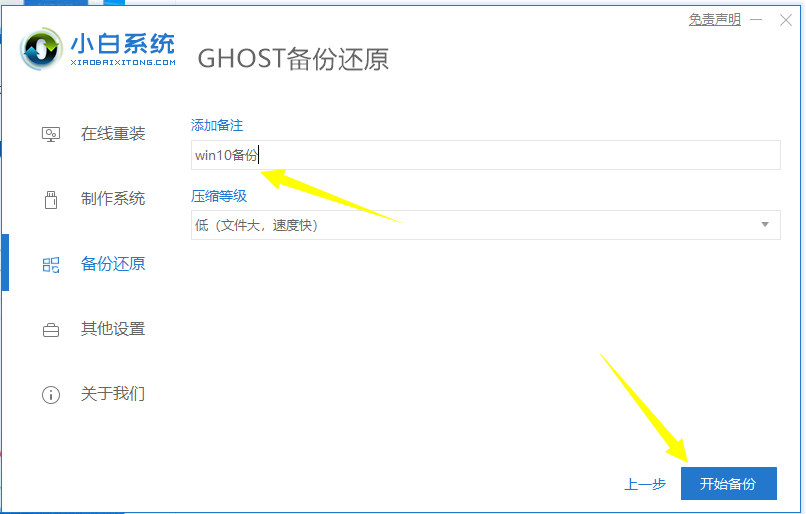
4、等待系统环境部署完成后,点击“重新启动”即可。重启电脑后,出现开机启动选项,PE-Ghost和DOS-Ghost任意一个模式都可以备份哦。一般推荐DOS-Ghost比较方便。

5、最后备份完成后就进入系统。顺利备份完成。下次系统出现故障都可以通过Ghost还原哦。
以上便是备份win10系统的方法,希望能帮到大家。
 有用
90
有用
90


 小白系统
小白系统


 1000
1000 1000
1000 1000
1000 1000
1000 1000
1000 1000
1000 1000
1000 1000
1000 1000
1000 1000
1000猜您喜欢
- 详解win10远程桌面连接不上怎么办..2021/10/26
- win10电脑系统装费用2023/12/20
- 为你解答如何打开win10计算器..2018/11/02
- win10安装版2024/01/09
- 好的,我为您拟定了一个标题,希望能够..2024/08/22
- win10系统下载软件总被阻止怎么办..2022/08/19
相关推荐
- 原版win10专业版x64位下载安装教程..2021/12/06
- win10最新版本是多少2022/07/01
- U盘安装Win10系统的详细步骤..2024/01/22
- 电脑怎样重装系统win102022/08/04
- 电脑怎么重装系统win10专业版..2023/03/08
- win10官网系统怎么安装 win10系统安装..2022/11/02




















 关注微信公众号
关注微信公众号





